Подключение к беспроводному интернету на айфоне – это очень удобная и актуальная функция в наше время. Wlan (беспроводная локальная сеть) позволяет подключиться к интернету в любом месте, где есть доступная Wi-Fi сеть. Как включить wlan на айфоне и настроить его подключение?
Для начала, необходимо открыть настройки своего айфона. Далее в меню Настройки необходимо найти и выбрать вкладку Wlan. После этого переключите кнопку в положение Включено, чтобы включить функцию беспроводного интернета. В этом же меню вы сможете увидеть список доступных сетей Wi-Fi. Сначала выберите нужную вам сеть из списка, а затем введите пароль, если требуется. Теперь вы подключены к интернету через wlan на вашем айфоне!
Как только ваш айфон подключится к беспроводной сети, значок wlan будет отображаться в верхнем левом углу экрана. Теперь вы можете спокойно использовать интернет-сервисы и приложения на своем айфоне. Не забудьте, что wlan также позволяет передавать данные между устройствами, находящимися в одной сети. Если у вас есть другие устройства, такие как компьютер или планшет, вы можете также подключить их к той же самой wlan сети, чтобы обмениваться файлами и ресурсами.
Использование wlan на айфоне очень удобно и позволяет оставаться всегда подключенным к интернету. Благодаря этой функции вы можете с легкостью просматривать веб-страницы, отправлять электронные письма, смотреть видео и многое другое, даже без использования мобильного интернета. Небольшой символ wlan в верхнем углу вашего айфона – это знак того, что вы всегда готовы к общению и получению информации, где бы вы ни находились.
Как настроить и использовать функцию беспроводного интернета (WLAN) на iPhone
Настройка и использование функции беспроводного интернета (WLAN) на iPhone очень проста. С помощью этой функции вы можете подключить ваш айфон к доступной сети Wi-Fi и наслаждаться высокоскоростным интернетом без использования данных мобильной сети.
Чтобы включить WLAN на вашем айфоне, следуйте этим простым шагам:
- Откройте меню «Настройки» на вашем айфоне.
- Выберите пункт «Wi-Fi».
- Включите переключатель Wi-Fi, чтобы активировать функцию WLAN.
После активации WLAN ваш айфон начнет автоматически сканировать доступные беспроводные сети. Вы увидите список доступных сетей Wi-Fi на экране устройства. Чтобы подключиться к определенной сети, выберите ее из списка и введите пароль, если требуется.
Когда подключение к сети Wi-Fi будет установлено, вы увидите иконку Wi-Fi в верхнем левом углу экрана айфона. Теперь вы можете безопасно просматривать веб-страницы, загружать приложения и совершать другие онлайн-действия с помощью своего айфона.
Настройка и использование функции беспроводного интернета (WLAN) на айфоне — это отличный способ получить высокоскоростной доступ к интернету, особенно когда вы находитесь в зоне Wi-Fi. Используйте эту функцию на своем айфоне, чтобы хорошо проводить время онлайн.
Инструкция по включению и настройке WLAN на iPhone
Для подключения к WLAN на iPhone необходимо выполнить несколько простых шагов. Ниже представлена инструкция, которая поможет вам включить и настроить функцию беспроводного интернета на вашем устройстве.
Шаг 1: Включение WLAN
Для начала, убедитесь, что функция WLAN включена на вашем iPhone. Для этого выполните следующее:
- Откройте Настройки на вашем айфоне.
- Найдите раздел Wi-Fi и нажмите на него.
- Убедитесь, что переключатель Wi-Fi включен и стал зеленым.
Теперь вы включили функцию WLAN на своем iPhone и готовы к настройке подключения к беспроводной сети.
Шаг 2: Подключение к WLAN
После включения WLAN, ваш iPhone автоматически будет искать доступные беспроводные сети. Чтобы подключиться к WLAN, выполните следующие действия:
- На странице Wi-Fi выберите сеть, к которой вы хотите подключиться.
- Если сеть защищена паролем, введите его и нажмите Присоединиться.
- Подождите, пока ваш iPhone установит соединение с выбранной сетью.
Поздравляю, теперь ваш iPhone подключен к выбранной беспроводной сети WLAN!
Примечание: Если ваш iPhone не видит доступные сети WLAN, убедитесь, что вы находитесь в зоне покрытия Wi-Fi и что функция WLAN включена на вашем устройстве.
Дополнительные настройки WLAN на iPhone
Кроме основных настроек WLAN, на iPhone также доступны дополнительные функции и опции:
Автоматическое подключение: Если вы хотите, чтобы ваш iPhone автоматически подключался к известным сетям WLAN в вашем районе, вы можете включить опцию Автоматическое подключение в настройках Wi-Fi.
Забыть сеть: Если вы больше не хотите, чтобы ваш iPhone автоматически подключался к определенной сети WLAN, вы можете забыть ее. Для этого нажмите на информацию о сети в разделе Wi-Fi и выберите Забыть эту сеть.
Теперь вы знакомы с основными шагами по включению и настройке WLAN на iPhone. Наслаждайтесь беспроводным интернетом на вашем айфоне!
WLAN на iPhone: преимущества и возможности использования
WLAN (беспроводная локальная сеть) на iPhone представляет собой функцию, которая позволяет подключаться к беспроводному интернету в различных общественных местах, таких как кафе, аэропорты, гостиницы и т.д. Использование WLAN на iPhone позволяет пользователю быстро и удобно получать доступ к Интернету без необходимости использования мобильного интернета.
Как включить WLAN на iPhone?

Для включения WLAN на iPhone необходимо выполнить следующие шаги:
- Откройте меню настройки на вашем iPhone.
- Найдите раздел Wi-Fi и нажмите на него.
- Включите функцию Wi-Fi, переключив соответствующую кнопку в положение Включено.
После выполнения этих шагов ваш iPhone будет искать доступные беспроводные сети.
Как подключить iPhone к WLAN?
После включения WLAN на iPhone вы можете подключиться к доступной беспроводной сети. Чтобы подключить iPhone к WLAN, выполните следующие действия:
- На странице настроек Wi-Fi найдите список доступных беспроводных сетей.
- Выберите сеть из списка, к которой вы хотите подключиться.
- Если требуется, введите пароль для выбранной сети.
- Нажмите кнопку Подключиться.
Ваш iPhone подключится к выбранной сети WLAN и вы сможете использовать беспроводной интернет.
Преимущества использования WLAN на iPhone:
Использование WLAN на iPhone имеет несколько преимуществ:
- Более быстрая и устойчивая связь в сравнении с мобильным интернетом.
- Экономия мобильного трафика, так как пользование WLAN не отнимает его.
- Возможность передачи большого объема данных, например, загрузка больших файлов или просмотр видео.
- Удобство использования в общественных местах, где предоставляется беспроводной интернет.
Не забывайте о безопасности при использовании WLAN. Рекомендуется подключаться только к надежным и защищенным сетям, а также включить настройки безопасности на вашем iPhone.
Как включить WLAN на iPhone: пошаговая инструкция
WLAN, также известный как Wi-Fi, позволяет подключиться к беспроводной сети интернета на вашем iPhone. Включение и настройка WLAN на iPhone очень просты и займут всего несколько минут. В этой пошаговой инструкции мы расскажем, как подключить WLAN на iPhone.
Шаг 1: Откройте настройки
Первым делом откройте Настройки на вашем iPhone. Обычно иконка настроек выглядит как серый цилиндр с шестеренкой.
Шаг 2: Найдите вкладку WLAN
Прокрутите вниз на странице настроек и найдите вкладку WLAN. Щелкните на нее, чтобы открыть настройки подключения Wi-Fi.
Шаг 3: Включите WLAN
На странице настроек WLAN вы увидите переключатель рядом с надписью WLAN. Щелкните на переключатель, чтобы включить WLAN на вашем iPhone. Когда WLAN включен, переключатель станет зеленым.
Шаг 4: Найдите и подключитесь к сети
После включения WLAN ваш iPhone начнет автоматически искать доступные беспроводные сети. В списке сетей выберите сеть, к которой вы хотите подключиться, и щелкните на ее названии.
Шаг 5: Введите пароль, если требуется
Если выбранная вами сеть защищена паролем, на экране появится окно с просьбой ввести пароль. Введите пароль и щелкните Подключиться.
Теперь вы успешно подключили свой iPhone к WLAN. В случае, если подключение не удалось, убедитесь, что вы правильно ввели пароль или попробуйте подключиться к другой сети.
| Преимущества WLAN на iPhone |
|---|
| Быстрое подключение к интернету без использования мобильной сети |
| Возможность использования высокоскоростного интернета для загрузки и потоковой передачи данных |
| Снижение расхода мобильных данных и экономия денег на мобильной связи |
WLAN на iPhone: особенности и настройки
Как включить WLAN на iPhone:
- Откройте Настройки на вашем айфоне.
- Выберите раздел Wi-Fi.
- Переместите кнопку в положение Вкл, чтобы включить WLAN.
Как подключиться к WLAN на iPhone:
- Откройте Настройки и выберите Wi-Fi.
- В списке доступных сетей выберите нужную.
- Если сеть защищена паролем, введите его.
- Нажмите Присоединиться, чтобы подключиться к сети.
Особенности использования WLAN на iPhone:
- Беспроводное подключение WLAN обеспечивает стабильное и быстрое соединение.
- Вы можете сохранить пароли от ранее подключенных сетей для автоматической связи.
- Приложения на айфоне с автоматическим обновлением будут загружаться только по WLAN, экономя трафик мобильного интернета.
- При использовании WLAN на открытых сетях будьте внимательны к безопасности.
Настройка и использование WLAN на iPhone очень просты и позволяют максимально эффективно использовать беспроводной интернет на вашем айфоне. Не забудьте включить WLAN, чтобы наслаждаться высокоскоростным и удобным подключением!
Как изменить настройки WLAN на iPhone в соответствии с требованиями
Чтобы настроить WLAN на вашем iPhone в соответствии с требованиями, вам потребуется выполнить несколько простых шагов. Следуйте инструкциям ниже, чтобы включить и подключить WLAN на вашем iPhone.
1. Включите WLAN на iPhone
Ваш iPhone имеет встроенную функцию WLAN, которую вы можете включить, чтобы подключиться к беспроводной сети. Чтобы включить WLAN, следуйте этим шагам:
| 1. | Откройте Настройки на вашем iPhone. |
| 2. | Прокрутите вниз и нажмите на Wi-Fi. |
| 3. | Переключатель Включить WLAN должен быть в положении Включено. Если он выключен, нажмите на переключатель, чтобы включить WLAN. |
2. Подключитесь к WLAN на iPhone
После того, как вы включили WLAN на вашем iPhone, вы можете подключиться к доступной беспроводной сети. Чтобы подключиться к WLAN, выполните следующие действия:
| 1. | На экране Wi-Fi в настройках нажмите на имя доступной сети. |
| 2. | Если требуется пароль, введите его. |
| 3. | После успешного подключения к сети, значок WLAN будет отображаться в верхней части экрана вашего iPhone. |
Теперь вы знаете, как изменить настройки WLAN на iPhone в соответствии с требованиями. Следуйте этим простым инструкциям, чтобы включить и подключить WLAN на вашем iPhone без проблем.
Как подключить WLAN на iPhone: лучшие практики
Если у вас есть iPhone и вы хотите включить функцию беспроводного интернета (WLAN), то следуйте этим простым шагам:
1. Откройте настройки айфона.
2. В разделе Wi-Fi найдите вкладку Включить WLAN.
3. Переключите эту функцию в положение Вкл.
4. Появится список доступных сетей WLAN. Выберите нужную.
5. Введите пароль, если сеть защищена паролем. Если нет, то подключение произойдет автоматически.
Пользуйтесь WLAN на iPhone с удовольствием!
Настройка безопасности при использовании WLAN на iPhone
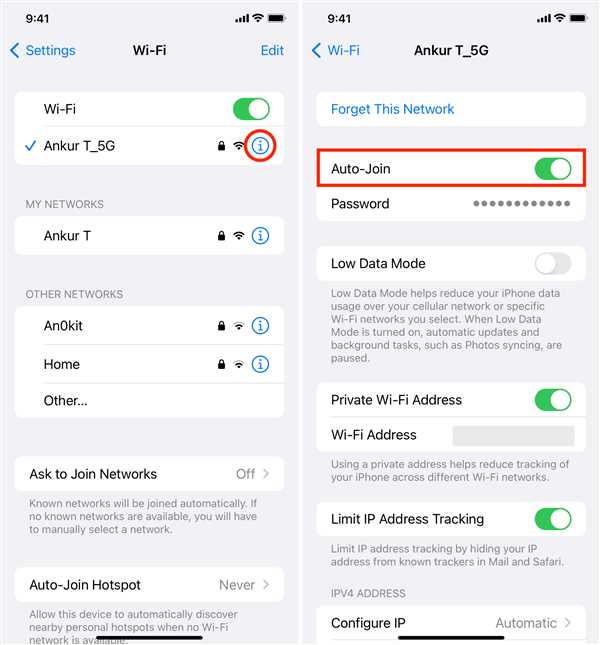
Настройка безопасности при использовании WLAN (беспроводной локальной сети) на iPhone очень важна, чтобы защитить ваш айфон от потенциальных угроз и несанкционированного доступа к вашим данным. В этом разделе мы рассмотрим, как настроить безопасность при подключении к WLAN на айфоне.
1. Включите функцию WLAN на айфоне
Первым шагом в настройке безопасности WLAN на айфоне является включение функции WLAN. Для этого выполните следующие действия:
- Откройте Настройки на вашем айфоне.
- Выберите Wi-Fi из списка доступных опций.
- Переключите кнопку Wi-Fi в положение включено.
2. Подключение к WLAN сети на айфоне
Как только функция WLAN будет включена, можно приступить к подключению к WLAN сети. Для этого следуйте этим инструкциям:
- Откройте Настройки на вашем айфоне.
- Выберите Wi-Fi из списка доступных опций.
- В списке доступных сетей найдите название вашей WLAN сети.
- Выберите сеть и введите пароль (если требуется).
- Нажмите кнопку Присоединиться или подобную, чтобы подключиться к сети.
3. Как обеспечить безопасность при использовании WLAN на айфоне
Для обеспечения безопасности при использовании WLAN на айфоне рекомендуется принять следующие меры:
| Мера | Описание |
|---|---|
| Используйте надежный пароль для вашей WLAN сети | Создайте сложный пароль для вашей WLAN сети, который включает в себя буквы, цифры и специальные символы. |
| Включите шифрование сети | Настройте свою WLAN сеть для использования шифрования, такого как WPA2 (на данный момент наиболее безопасный протокол). |
| Отключите автоматическое подключение к сетям | Отключите функцию автоматического подключения к WLAN сетям, чтобы избежать подключения к незащищенным или небезопасным сетям. |
| Не раскрывайте личные данные через незащищенные сети | Избегайте отправки личных данных, таких как пароли или финансовая информация через незащищенные WLAN сети. |
Соблюдение этих мер поможет обеспечить безопасность при использовании WLAN на вашем айфоне и защитить вашу личную информацию от несанкционированного доступа. Будьте бдительны и следуйте советам по безопасности, чтобы получить наилучший опыт использования WLAN на вашем айфоне.
WLAN на iPhone: управление и улучшение качества сигнала
WLAN (беспроводная локальная сеть) на iPhone позволяет вам подключиться к доступным Wi-Fi сетям для безопасной и быстрой передачи данных. В этом разделе вы узнаете, как включить WLAN на iPhone, как подключиться к Wi-Fi сети и как улучшить качество сигнала.
Включение WLAN на iPhone
Для включения WLAN на iPhone выполните следующие шаги:
- Откройте настройки на вашем iPhone, нажав на иконку Настройки.
- Прокрутите вниз и нажмите на Wi-Fi.
- Сдвиньте переключатель Wi-Fi в положение Включено.
Теперь ваш iPhone будет автоматически искать доступные Wi-Fi сети и отображать их в списке.
Подключение к Wi-Fi сети на iPhone
Чтобы подключиться к Wi-Fi сети на iPhone, выполните следующие действия:
- Откройте настройки на вашем iPhone и перейдите в раздел Wi-Fi.
- В списке доступных сетей выберите сеть, к которой вы хотите подключиться.
- Если сеть защищена паролем, вам будет предложено ввести пароль для подключения. Введите пароль и нажмите Присоединиться.
- Если пароль верный, ваш iPhone подключится к выбранной Wi-Fi сети.
Улучшение качества сигнала на iPhone
Если вы испытываете проблемы с качеством сигнала на своем iPhone, вы можете попробовать следующие рекомендации:
- Перезагрузите маршрутизатор и модем.
- Удалите ненужные сетевые настройки на вашем iPhone и повторно подключитесь к Wi-Fi.
- Переместите маршрутизатор ближе к месту, где вы чаще используете iPhone.
- Проверьте, нет ли вблизи других устройств, которые могут создавать помехи Wi-Fi сигналу.
- Обновите программное обеспечение на вашем iPhone до последней версии.
Следуя этим рекомендациям, вы сможете более стабильно использовать WLAN на iPhone и получать лучшее качество сигнала.
Как решить проблемы с подключением WLAN на iPhone
Если у вас возникли проблемы с подключением к WLAN на iPhone, вам необходимо выполнить несколько шагов для их решения:
- Убедитесь, что функция WLAN включена. Для этого откройте Настройки на iPhone и найдите раздел WLAN. Переключите кнопку в положение Включено.
- Проверьте, находит ли ваш iPhone доступные сети WLAN. Если сети не отображаются, возможно, вам нужно переместиться ближе к маршрутизатору или проверить его работу.
- Если сеть WLAN отображается, но у вас не удается подключиться, попробуйте перезагрузить маршрутизатор и iPhone. Для этого просто выключите и снова включите устройства.
- Проверьте правильность введенного пароля. Если у вас есть пароль для сети WLAN, убедитесь, что вы правильно его вводите.
- Если проблемы с подключением все еще не были решены, попробуйте забыть сеть WLAN и подключиться заново. Для этого откройте Настройки, найдите сеть WLAN и нажмите на кнопку Забыть эту сеть. Затем повторно подключитесь, введя пароль, если требуется.
- Если ни одно из вышеперечисленных решений не сработало, возможно, проблема связана с маршрутизатором или настройками сети. В этом случае обратитесь к сетевому администратору или провайдеру интернет-услуг.
Следуя этим шагам, вы сможете решить проблемы с подключением WLAN на вашем iPhone и снова наслаждаться безопасным и стабильным беспроводным интернетом.
